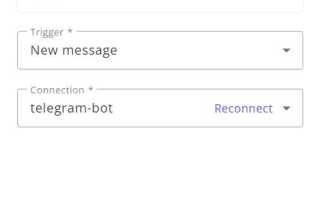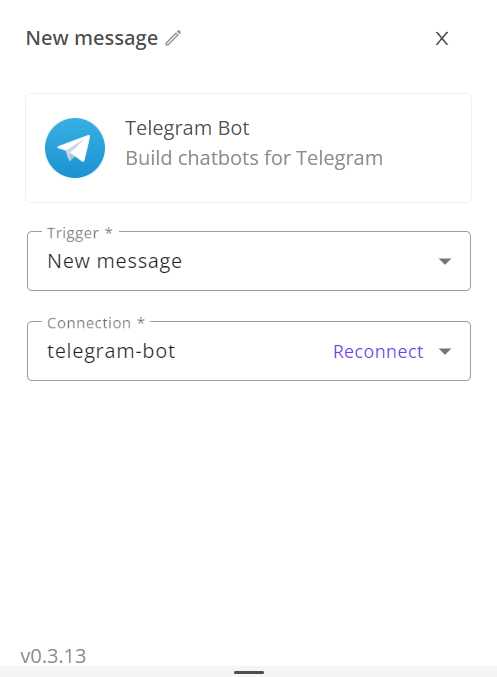
Телеграмм-боты открывают новые возможности для автоматизации различных задач, и одним из популярных кейсов является интеграция с Google Sheets. С помощью этой связки можно быстро и удобно передавать данные, полученные через бота, в таблицы Google Sheets. Это полезно для создания отчетности, хранения информации или даже для проведения простых анализов.
Для того чтобы настроить такой процесс, нужно правильно настроить API взаимодействие между Телеграмм-ботом и Google Sheets. Один из ключевых шагов – это использование Google Sheets API, который позволяет боту добавлять или изменять данные в выбранных таблицах. Для этого потребуется создать проект в Google Cloud Console, получить необходимые ключи и настроить доступ для вашего бота. Важно, чтобы бот имел соответствующие права для работы с нужной таблицей.
Необходимо также правильно настроить обработку запросов от пользователей бота. Например, если бот должен собирать данные через текстовые сообщения или кнопки, важно четко определить, какие именно данные будут заноситься в таблицу. Использование форматов JSON или CSV для передачи данных между ботом и таблицей значительно упрощает этот процесс. Каждый запрос от пользователя должен быть обработан в соответствии с заранее определенной схемой, чтобы избежать ошибок при записи в таблицу.
Кроме того, нужно учитывать вопросы безопасности. Настройка правильных прав доступа и фильтрация данных от пользователей помогает избежать утечек информации или некорректных записей в таблице. Рекомендуется внедрить дополнительные меры защиты, такие как проверка подлинности пользователя через уникальные токены или использование OAuth для безопасного доступа к Google Sheets API.
Создание и настройка Телеграмм бота для работы с Google Sheets
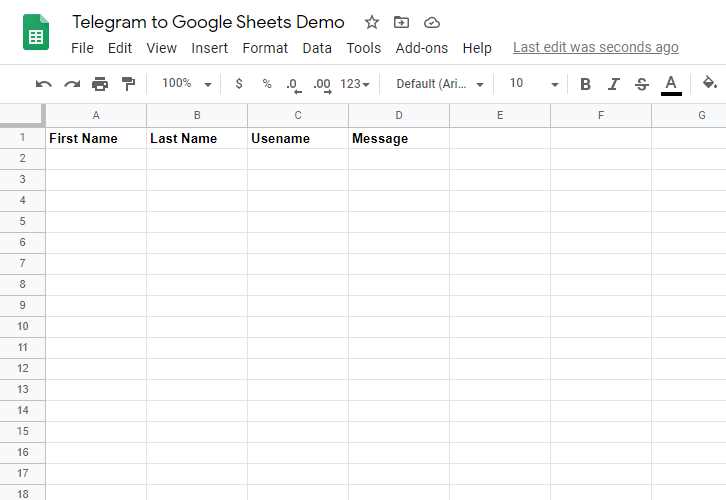
1. Создание Телеграмм бота
Для начала нужно создать нового бота в Телеграмме. Для этого откройте приложение и найдите бота @BotFather. Введите команду /newbot и следуйте инструкциям. В результате вы получите уникальный токен, который понадобится для взаимодействия с API Телеграмма.
2. Получение доступа к Google Sheets API
Перейдите на консоль Google Cloud (https://console.cloud.google.com/), создайте новый проект и активируйте API Google Sheets. После этого создайте учетные данные для API, выбрав тип «Сервисный аккаунт». Скачайте файл ключа в формате JSON. Этот файл содержит данные для авторизации и доступа к вашим таблицам.
3. Настройка доступа к таблице
После того как вы получили ключи для доступа к API, нужно настроить доступ для вашего сервисного аккаунта к Google Sheets. Для этого откройте вашу таблицу и в разделе «Поделиться» добавьте email адрес сервисного аккаунта, который указан в JSON файле (например, something@your-project.iam.gserviceaccount.com).
4. Установка необходимых библиотек
Для работы с Телеграмм API и Google Sheets на Python необходимо установить несколько библиотек. Используйте следующие команды для установки:
pip install python-telegram-bot pip install gspread pip install oauth2client
5. Разработка логики бота
Основная задача бота – это получить данные от пользователя и занести их в таблицу Google Sheets. Для этого используем библиотеку gspread для работы с таблицами Google. Пример кода для авторизации и записи данных в таблицу:
import gspread
from oauth2client.service_account import ServiceAccountCredentials
Авторизация в Google Sheets
scope = ["https://spreadsheets.google.com/feeds", "https://www.googleapis.com/auth/drive"]
credentials = ServiceAccountCredentials.from_json_keyfile_name('credentials.json', scope)
client = gspread.authorize(credentials)
Открытие таблицы по имени
sheet = client.open('Название таблицы').sheet1
Добавление данных
sheet.append_row(['Данные', 'От пользователя'])
6. Подключение к Телеграмм боту
Для работы с Telegram API используйте библиотеку python-telegram-bot. Подключите бота с помощью токена, полученного на этапе создания бота:
from telegram import Update
from telegram.ext import Updater, CommandHandler, MessageHandler, Filters, CallbackContext
Инициализация бота
updater = Updater("YOUR_BOT_TOKEN", use_context=True)
dispatcher = updater.dispatcher
Функция обработки сообщений
def handle_message(update: Update, context: CallbackContext):
user_message = update.message.text
# Запись данных в Google Sheets
sheet.append_row([user_message])
update.message.reply_text(f"Ваше сообщение '{user_message}' добавлено в таблицу.")
Обработчик сообщений
message_handler = MessageHandler(Filters.text, handle_message)
dispatcher.add_handler(message_handler)
Запуск бота
updater.start_polling()
updater.idle()
7. Тестирование бота
После завершения разработки необходимо протестировать бота. Отправьте несколько сообщений в чат с ботом и убедитесь, что данные корректно записываются в таблицу Google Sheets. Если что-то не работает, проверьте правильность токенов и доступов.
Теперь ваш Телеграмм бот полностью настроен для работы с Google Sheets. Внесенные пользователями данные будут автоматически записываться в таблицу, и вы сможете использовать их для дальнейшей обработки.
Регистрация бота в Telegram и получение API ключа
Для начала работы с ботом в Telegram необходимо зарегистрировать его через специального бота BotFather. Этот процесс состоит из нескольких простых шагов:
Шаг 1: Откройте Telegram и найдите бота BotFather в поиске. Он является официальным инструментом для создания и управления ботами в Telegram.
Шаг 2: Напишите команду /newbot и отправьте её BotFather. Бот попросит вас придумать уникальное имя для вашего бота, которое будет отображаться пользователям. Имя должно быть не повторяющимся и легко запоминающимся.
Шаг 3: После того как вы выбрали имя, BotFather попросит вас указать username для бота, который будет использоваться для поиска через Telegram. Он должен заканчиваться на bot (например, example_bot).
Шаг 4: После успешной регистрации вы получите API ключ – длинную строку символов. Этот ключ является уникальным идентификатором вашего бота и используется для отправки запросов к Telegram API.
Теперь ваш бот зарегистрирован и готов к использованию. API ключ, который вы получили, следует хранить в безопасности, так как он дает доступ к управлению ботом через API. Вы сможете использовать его для различных операций, таких как отправка сообщений, получение данных о пользователях и интеграция с другими сервисами, например, с Google Sheets.
Настройка доступа к Google Sheets через Google API
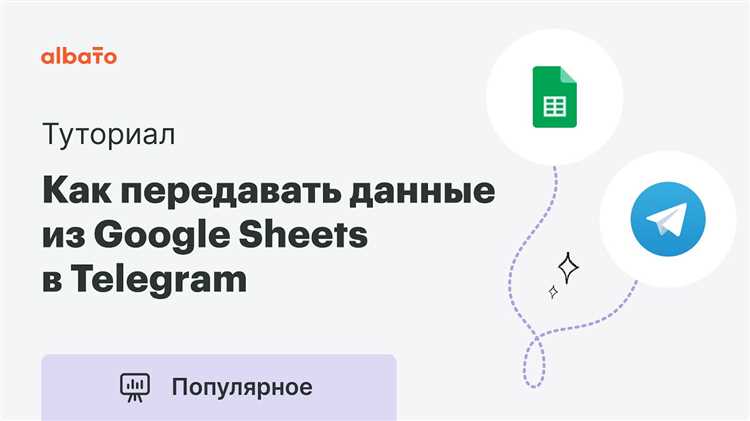
Для взаимодействия с Google Sheets через Telegram-бота необходимо настроить доступ к Google Sheets API. Это требует создания проекта в Google Cloud, получения API-ключа и настройки прав доступа для вашего бота.
1. Перейдите на Google Cloud Console и создайте новый проект. Укажите название и регион, после чего нажмите «Создать». Процесс создания займет несколько секунд.
2. В меню слева выберите «API и сервисы» -> «Библиотека». Найдите и активируйте API Google Sheets. Также активируйте Google Drive API, если планируете работать с файлами на Google Диске.
3. Перейдите в раздел «Учетные данные» и нажмите «Создать учетные данные». Выберите «OAuth 2.0 Client ID», затем укажите тип приложения (например, «Веб-приложение»). Это создаст уникальный идентификатор и секретный ключ для взаимодействия с API.
4. Загрузите файл с учетными данными в формате JSON. Этот файл будет использоваться для авторизации в вашем Telegram-боте через библиотеку Google API Client.
5. Чтобы настроить доступ к конкретному Google Sheets, откройте документ, к которому хотите предоставить доступ. В разделе «Доступ» добавьте сервисный аккаунт, используя email, указанный в файле с учетными данными (обычно это что-то вроде `xxxx@xxxx.iam.gserviceaccount.com`). Дайте ему права на редактирование документа.
6. В Telegram-боте используйте библиотеку `gspread` или аналогичную для работы с Google Sheets. Подключитесь к API с помощью учетных данных, указав путь к JSON-файлу. Авторизуйтесь с помощью метода `gspread.service_account(filename=’path_to_your_credentials.json’)`.
7. После настройки доступа можно начать работать с таблицами: читать, записывать и изменять данные. Для этого используйте методы библиотеки для работы с ячейками и строками.
Важно: следите за правильностью токенов и настройками доступа, чтобы избежать ошибок при подключении и работе с API. Регулярно обновляйте ключи и проверяйте права доступа для сервисного аккаунта.
Интеграция Телеграмм бота с Google Sheets с использованием Python
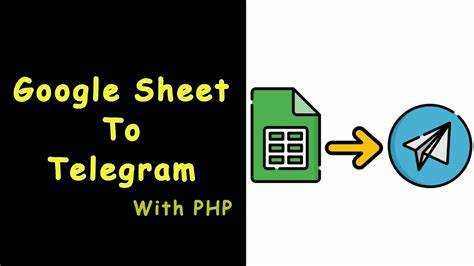
Для автоматизации работы с Google Sheets через Телеграмм-бота можно использовать Python и несколько ключевых библиотек. Это позволяет обновлять и получать данные из таблиц прямо через чат. Рассмотрим пошаговый процесс интеграции.
Основные компоненты для интеграции:
- Google Sheets API – для работы с таблицами в Google Sheets.
- python-telegram-bot – для создания Телеграмм-бота.
- OAuth 2.0 – для авторизации и получения доступа к Google Sheets.
Для того чтобы интегрировать Телеграмм-бота с Google Sheets, необходимо выполнить несколько шагов:
- Настройка проекта в Google Cloud Console
- Перейдите в Google Cloud Console и создайте новый проект.
- Активируйте API Google Sheets и Google Drive для доступа к файлам.
- Создайте учетные данные OAuth 2.0, скачайте файл с ключами в формате JSON.
- Установка библиотек
- Установите необходимые Python-библиотеки:
pip install python-telegram-bot gspread oauth2client
- Авторизация с Google API
- Используйте файл JSON с учетными данными для авторизации в Google Sheets API.
- Пример кода для авторизации:
from oauth2client.service_account import ServiceAccountCredentials import gspread Устанавливаем права доступа scope = ["https://spreadsheets.google.com/feeds", "https://www.googleapis.com/auth/drive"] credentials = ServiceAccountCredentials.from_json_keyfile_name("credentials.json", scope) Авторизуемся gc = gspread.authorize(credentials) Открываем нужную таблицу worksheet = gc.open("Название таблицы").sheet1 - Создание Телеграмм-бота
- Создайте нового бота через @BotFather в Телеграмм и получите токен.
- Используйте библиотеку python-telegram-bot для создания и обработки сообщений от пользователей.
- Пример кода для обработки сообщений и взаимодействия с Google Sheets:
from telegram import Update from telegram.ext import Updater, CommandHandler, CallbackContext Функция для обработки команды def start(update: Update, context: CallbackContext) -> None: update.message.reply_text('Привет! Отправь данные для таблицы.') def add_to_sheet(update: Update, context: CallbackContext) -> None: user_input = ' '.join(context.args) worksheet.append_row([user_input]) update.message.reply_text(f'Данные "{user_input}" добавлены в таблицу.') Настройка бота updater = Updater("YOUR_BOT_TOKEN") dp = updater.dispatcher dp.add_handler(CommandHandler("start", start)) dp.add_handler(CommandHandler("add", add_to_sheet)) Запуск бота updater.start_polling() updater.idle() - Запуск и тестирование
- Запустите бота и проверьте его работу. Используйте команду /add, чтобы добавлять данные в таблицу.
- Убедитесь, что бот корректно взаимодействует с Google Sheets и данные добавляются в нужную таблицу.
Таким образом, с помощью Python, библиотеки python-telegram-bot и Google Sheets API можно создать функциональный Телеграмм-бот, который будет взаимодействовать с таблицами Google Sheets и автоматизировать процесс обработки данных.
Получение данных из сообщений Телеграмм бота и их обработка
Для того чтобы извлечь данные из сообщений, отправленных пользователями в Телеграмм бота, необходимо настроить обработку входящих сообщений через Telegram Bot API. Когда бот получает сообщение, оно передается в виде объекта JSON, который можно использовать для дальнейшей обработки.
Основные этапы получения и обработки данных:
1. Настройка вебхука или долгого опроса. Для получения сообщений от пользователей необходимо настроить один из способов получения данных – вебхук или polling. Вебхук позволяет получать уведомления о новых сообщениях, автоматически вызывая указанный URL, тогда как polling требует постоянного опроса API для получения новых данных. Вебхук предпочтительнее для реальных проектов, так как он снижает нагрузку на сервер.
2. Разбор данных. Когда сообщение поступает в ваш сервер, оно передается в формате JSON. Для обработки данных нужно разобрать JSON объект. Основные элементы, которые вас будут интересовать:
- text – текст сообщения;
- chat.id – уникальный идентификатор чата;
- user.id – идентификатор пользователя;
- message.date – временная метка сообщения.
Пример разбора сообщения на Python с использованием библиотеки python-telegram-bot:
from telegram import Update
from telegram.ext import Updater, CommandHandler, MessageHandler, Filters
def start(update: Update, context):
message = update.message.text
chat_id = update.message.chat.id
user_id = update.message.from_user.id
print(f"Received message: {message} from user {user_id} in chat {chat_id}")
3. Фильтрация данных. Не все данные из сообщений могут быть полезными, поэтому важно фильтровать ненужные элементы. Например, если в вашем проекте важно получать только текстовые сообщения, можно использовать фильтр Filters.text, чтобы исключить другие типы данных, такие как фотографии или документы.
4. Обработка и валидация данных. После того как вы извлекли данные, их нужно обработать. Это может быть конвертация формата (например, преобразование дат или чисел), валидация введенных данных (проверка правильности ввода пользователя) или выполнение бизнес-логики (например, создание записи в базе данных). Важно заранее предусмотреть обработку некорректных данных, чтобы избежать ошибок при взаимодействии с пользователем.
5. Отправка данных в Google Sheets. После того как данные извлечены и обработаны, их можно передавать в Google Sheets с помощью Google Sheets API. Для этого вам нужно подключить API и использовать соответствующие методы для добавления новых строк в таблицу. Этот процесс можно автоматизировать, например, добавляя новые строки с данными, полученными от бота, после успешной валидации данных.
Пример отправки данных в Google Sheets с использованием библиотеки gspread:
import gspread
from oauth2client.service_account import ServiceAccountCredentials
# Настройка доступа
scope = ["https://spreadsheets.google.com/feeds", "https://www.googleapis.com/auth/drive"]
creds = ServiceAccountCredentials.from_json_keyfile_name('your-credentials.json', scope)
client = gspread.authorize(creds)
# Открытие таблицы
sheet = client.open("MySpreadsheet").sheet1
# Добавление данных
data = ['Text message', '12345', '2025-04-08']
sheet.append_row(data)
Каждый этап обработки данных должен быть тщательно продуман, чтобы обеспечить корректность и безопасность взаимодействия с пользователем и внешними сервисами, такими как Google Sheets.
Заполнение таблиц Google Sheets через API
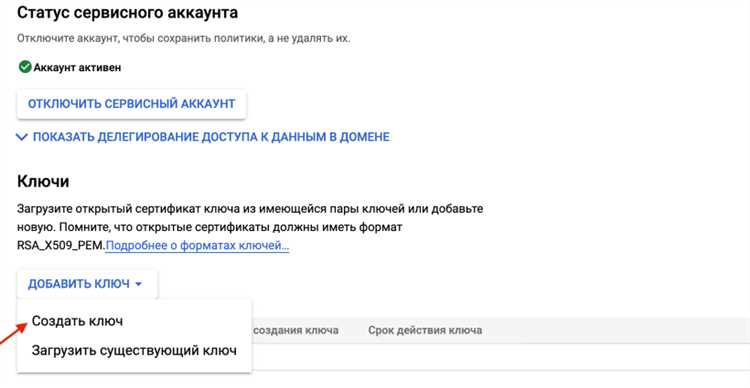
Для интеграции Google Sheets с Telegram-ботом используется Google Sheets API. Этот инструмент позволяет взаимодействовать с таблицами: добавлять, изменять и удалять данные. Чтобы работать с API, нужно создать проект в Google Cloud Console, настроить доступ и получить учетные данные.
Первый шаг – создать проект в Google Cloud Console. Для этого перейдите на сайт console.cloud.google.com, создайте новый проект и активируйте Google Sheets API. После активации создайте учетные данные в разделе «Credentials» – выберите «OAuth 2.0 Client IDs» или «Service Account», в зависимости от того, как планируете работать с API. Для взаимодействия через сервер чаще всего используют Service Account.
Сгенерированные учетные данные сохраняются в JSON-файле, который нужно использовать для авторизации в вашем коде. Убедитесь, что ваш сервисный аккаунт имеет права доступа к нужной таблице Google Sheets. Для этого откройте таблицу и добавьте адрес электронной почты сервисного аккаунта в список доступных пользователей, предоставив ему права на редактирование.
После настройки доступа, следующим шагом будет подключение к API через библиотеку Google API Client. Для Python можно использовать библиотеку google-auth, google-api-python-client и google-auth-httplib2. Установите эти пакеты через pip:
pip install --upgrade google-api-python-client google-auth google-auth-httplib2 google-auth-oauthlib
После установки библиотеки, выполните авторизацию через Service Account, используя JSON-файл с учетными данными:
from google.oauth2.service_account import Credentials
from googleapiclient.discovery import build
Путь к файлу с учетными данными
credentials = Credentials.from_service_account_file('path_to_credentials.json')
Создание клиента для работы с Google Sheets API
service = build('sheets', 'v4', credentials=credentials)
ID вашей таблицы
spreadsheet_id = 'your_spreadsheet_id'
Теперь можно работать с таблицей. Чтобы добавить данные в таблицу, используйте метод spreadsheets.values.update или spreadsheets.values.append для добавления новых строк. Например, для добавления новых данных в первую строку используйте следующий код:
# Пример данных для добавления
values = [
['Имя', 'Фамилия', 'Возраст'],
['Иван', 'Иванов', 25],
['Мария', 'Петрова', 30]
]
Запрос для добавления данных
body = {
'values': values
}
Обновление данных в таблице
service.spreadsheets().values().update(
spreadsheetId=spreadsheet_id,
range="Sheet1!A1", # Указываем диапазон, куда будут добавляться данные
valueInputOption="RAW", # RAW - ввод данных без форматирования
body=body
).execute()
Для добавления данных на новую строку используйте метод append, который добавляет информацию в конец таблицы:
service.spreadsheets().values().append( spreadsheetId=spreadsheet_id, range="Sheet1!A1", valueInputOption="RAW", body=body ).execute()
Также стоит учитывать, что работа с API требует правильного форматирования данных и обработки ошибок. Рекомендуется реализовать обработку исключений, чтобы гарантировать корректную работу бота при сбоях сети или ошибок доступа к таблице.
Использование Google Sheets API с Telegram-ботом позволяет автоматизировать множество задач, таких как сбор данных от пользователей, ведение учета или статистики. Важно, чтобы бот регулярно проверял права доступа и обновлял данные в таблицах, чтобы избежать несоответствий или ошибок при добавлении информации.
Автоматизация обновления данных в Google Sheets через Телеграмм бота
Для автоматизации процесса обновления данных в Google Sheets через Телеграмм бота необходимо использовать API Google Sheets и Telegram Bot API. Это позволяет без вмешательства человека заполнять и обновлять таблицы в реальном времени по команде пользователя. Чтобы настроить такую систему, потребуется несколько этапов.
Первоначально создайте Телеграмм бота с помощью BotFather. Получив токен, который позволит вашему боту взаимодействовать с Telegram API, можно переходить к созданию серверной части. Для этого используйте Python и библиотеку `python-telegram-bot`. Этот инструмент облегчит работу с запросами, поступающими от пользователей.
Для работы с Google Sheets используйте Google Sheets API. Для начала получите учетные данные в Google Cloud Console, создайте проект и включите API для работы с таблицами. Важно создать сервисный аккаунт и загрузить JSON-файл с ключами для дальнейшего использования. С помощью библиотеки `gspread` или `google-api-python-client` можно подключиться к Google Sheets и производить действия с таблицами – добавлять, обновлять или удалять данные.
После подключения к Google Sheets настройте обработку запросов от пользователя. Например, когда пользователь отправляет команду через Телеграмм, бот должен передать данные в нужную ячейку таблицы. Для этого используйте метод `spreadsheets.values.update` или `spreadsheets.values.append`, в зависимости от того, нужно ли обновить существующую ячейку или добавить новую строку.
Чтобы минимизировать ошибки при автоматическом обновлении, важно заранее настроить проверки на корректность входных данных. Например, перед внесением данных в таблицу можно проверять их формат (например, даты или числовые значения). Если формат некорректен, бот должен уведомить пользователя и предложить исправить ошибку.
Кроме того, стоит учесть возможность планирования обновлений данных в таблице. Для этого можно использовать такие инструменты, как `APScheduler` или встроенные планировщики задач. Например, бот может собирать статистику и раз в день автоматически обновлять таблицу на основе собранных данных.
Также полезно внедрить систему логирования, которая будет фиксировать каждое обновление данных в таблице. Это поможет отслеживать, когда и какие изменения были внесены, что особенно важно для больших проектов с несколькими пользователями.
Отладка и устранение проблем при работе с Google Sheets и Telegram API
При интеграции Google Sheets с Telegram API могут возникать различные проблемы, которые требуют внимательной отладки. Основные трудности часто связаны с неправильными настройками API, ошибками в коде или проблемами с правами доступа. Рассмотрим типичные ошибки и способы их устранения.
Вот основные шаги для успешной отладки:
- Проверка ключа API — Убедитесь, что вы используете правильный ключ API для работы с Google Sheets и Telegram. Ошибка в ключе может вызвать проблемы с подключением к сервисам. Для Google Sheets используйте ключ, полученный через консоль разработчика Google Cloud, а для Telegram — токен, который вы получили от BotFather.
- Проверка прав доступа — Убедитесь, что ваш сервисный аккаунт имеет доступ к нужным листам в Google Sheets. В настройках документа необходимо добавить ваш сервисный аккаунт в качестве редактора.
- Корректность URL-адресов — Ошибка в URL-адресе API может привести к сбоям. Убедитесь, что используемый URL API для Google Sheets правильно соответствует нужному листу или диапазону, а для Telegram API — корректен для вашего бота.
Для успешной отладки важно контролировать логи. Многие ошибки могут быть связаны с неправильным форматом данных или запросов.
- Ошибки формата данных — Проверьте, что данные, которые отправляются в Google Sheets, соответствуют ожидаемому формату (например, числовые значения в числовых ячейках, а текст в текстовых). Неправильный тип данных может привести к ошибке при попытке вставить данные.
- Ошибка при добавлении строк в Google Sheets — При попытке добавления данных убедитесь, что перед вами есть доступная строка для записи. Если все строки заняты, Google Sheets может вернуть ошибку.
- Телеграмм-бот не реагирует — Если бот не отвечает на команды, проверьте правильность вебхуков. Для этого используйте команду `getWebhookInfo` в Telegram API, чтобы убедиться, что вебхук правильно настроен и Telegram сервер может отправлять запросы на ваш сервер.
Для устранения таких проблем:
- Проверьте логи сервера на наличие ошибок, связанных с API запросами.
- Используйте инструменты отладки, такие как Postman или Insomnia, для тестирования API запросов, чтобы исключить ошибки на стороне сервера или Telegram API.
- Если данные из Telegram не поступают в Google Sheets, проверьте правильность структуры запроса и соответствие данных API документации.
Ошибки могут также возникать из-за ограничений в API, например, лимитов на количество запросов. В таких случаях важно учитывать лимиты и оптимизировать запросы.
- Ограничение на количество запросов — Google Sheets API и Telegram API имеют ограничения на количество запросов в единицу времени. Чтобы избежать превышения лимита, рекомендуется использовать таймеры или механизмы очередей для отправки запросов.
- Ошибки авторизации — Если вы столкнулись с проблемами авторизации, проверьте настройки OAuth2 для Google API. Убедитесь, что ваш сервисный аккаунт или пользовательский токен имеет правильные права доступа и не истек.
Решение этих проблем часто сводится к тщательной проверке настроек API, корректности данных и вниманию к ограничениям сервисов. По мере отладки важно периодически тестировать интеграцию и следить за поведением системы, чтобы минимизировать количество ошибок.
Вопрос-ответ:
Как подключить Telegram-бота к Google Sheets?
Для подключения Telegram-бота к Google Sheets нужно создать бота в Telegram через BotFather, получить его токен и затем использовать API Google Sheets. Для этого нужно создать проект в Google Cloud, включить API Google Sheets и получить ключ доступа в формате JSON. Далее, используя язык программирования, например, Python, с помощью библиотеки `gspread` и токена Telegram-бота можно записывать данные в таблицу. Для этого потребуется настроить взаимодействие между ботом и Google Sheets через API, обеспечив правильную авторизацию и доступ к нужной таблице.
Как автоматизировать запись данных в Google Sheets с помощью Telegram-бота?
Для автоматической записи данных в Google Sheets с Telegram-бота, необходимо настроить обработчик команд и сообщений в коде бота. При получении данных от пользователя, бот должен передать эти данные в таблицу Google Sheets через API. Например, можно использовать библиотеку `python-telegram-bot` для взаимодействия с Telegram и `gspread` для работы с Google Sheets. Каждый раз, когда бот получает новое сообщение, оно будет автоматически записываться в таблицу, если настроены соответствующие функции и условия. Для этого можно настроить обработку событий в Telegram-боте, которые будут автоматически передавать данные в Google Sheets без необходимости вмешательства пользователя.
Какие данные можно передавать из Telegram-бота в Google Sheets?
Через Telegram-бота можно передавать различные типы данных в Google Sheets, включая текстовые сообщения, фотографии, аудиофайлы, геолокацию и другие виды вложений. Всё зависит от того, что именно требуется от пользователя. Например, если бот собирает информацию для таблицы, он может записывать в ячейки текстовые данные, метки времени, ссылки и даже изображения (при этом можно вставлять ссылку на изображение, если оно загружено в облачное хранилище). С помощью правильного кода можно передавать любую информацию, которая нужна для обработки или хранения в таблице.
Как обеспечить безопасность при работе с Google Sheets через Telegram-бота?
Для обеспечения безопасности при работе с Google Sheets через Telegram-бота важно ограничить доступ к таблице и использовать правильные механизмы авторизации. Во-первых, используйте OAuth-авторизацию для доступа к API Google Sheets, чтобы убедиться, что только ваш бот может взаимодействовать с таблицей. Также рекомендуется создавать отдельные сервисные аккаунты для бота, чтобы избежать использования личных данных. Важно настроить правильные разрешения на доступ к документу, чтобы только нужные пользователи имели возможность редактировать или просматривать таблицу. Также стоит следить за логами бота, чтобы оперативно реагировать на несанкционированные попытки доступа.